Ngày xưa, thời smartphone và tablet chưa phát triển mạnh như bây giờ thì chúng ta chỉ quan tâm đến việc bảo mật thông tin trên những chiếc PC mà thôi.
Thời thế bây giờ đã thay đổi nhiều, cho dù là smartphone hay tablet đi chăng nữa cũng có thể chứa được rất nhiều loại dữ liệu quý giá. Chính vì để bảo vệ những dữ liệu đó mà việc tăng cường bảo mật bao giờ cũng là việc nên làm.
Bạn đang đọc: Tăng cường bảo mật cho thiết bị chạy Android
Nếu bạn đang sở hữu một thiết bị chạy hệ điều hành Android thì đây là những bước để siết chặt an ninh, đảm bảo an toàn hơn nữa cho tài khoản của bạn.
Bật xác thực 2 lớp trên tài khoản Google của bạn
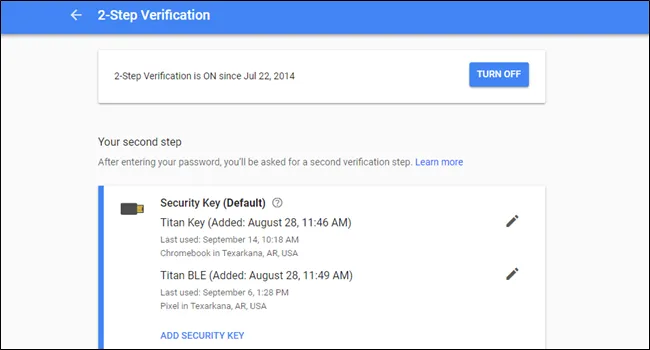
Một thiết bị Google an toàn sẽ khởi đầu bằng một tài khoản Google có các thiết lập an ninh được tinh chỉnh ở mức tối đa. Bạn càng sử dụng nhiều dịch vụ của Google bao nhiêu thì việc này càng cấp thiết bấy nhiêu.
Nếu bạn chưa làm việc này, hãy truy cập vào mục My Account -> 2-Step Verification rồi đăng nhập bằng tài khoản của mình. Tại đây, Google sẽ đưa ra các thông tin và hướng dẫn cực kì chi tiết để bạn có thể làm theo. Bạn chỉ cần thêm vào đó số điện thoại dùng để xác thực tài khoản là được, cơ bản chỉ có vậy. Sau khi hoàn tất, số điện thoại bạn thêm vào tài khoản sẽ trở thành số điện thoại nhận mã đăng nhập mỗi khi bạn đăng nhập vào thiết bị mới. Đồng thời, nếu bạn không đăng nhập vào đâu mà vẫn có mã gửi về thì chứng tỏ tài khoản đã bị kẻ xấu dòm ngó nên bạn hãy đổi mật khẩu ngay lập tức.
Tạo một màn hình khóa an toàn hơn
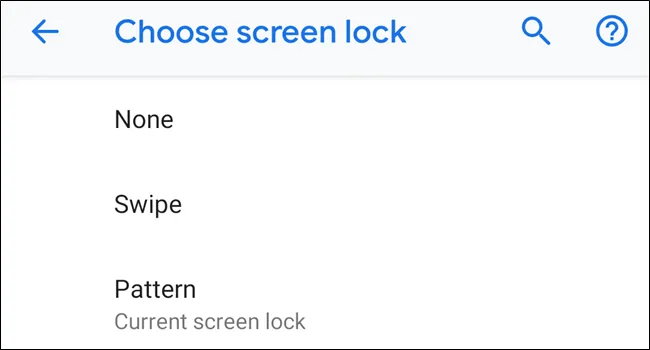
Màn hình khóa cũng là một lớp bảo vệ an toàn cho thiết bị của bạn nếu bạn biết cách làm.
Có thể mỗi nhà sản xuất thiết bị sẽ có cách bố trí các thiết lập khác nhau nhưng nhìn chung thì cũng chỉ nằm trong mục Settings -> Security -> Screen Lock. Tại đây, nếu thiết bị của bạn có hỗ trợ mở khóa bằng dấu vân tay thì bạn hãy thêm dấu vân tay của mình vào và nếu cẩn thận hơn thì đặt thêm mật khẩu cho màn hình khóa hoặc vẽ hình để khóa máy.
Bật tính năng Find My Phone
Tìm hiểu thêm: Chế độ ánh sáng điện ảnh trên YouTube là gì? Làm thế nào để sử dụng nó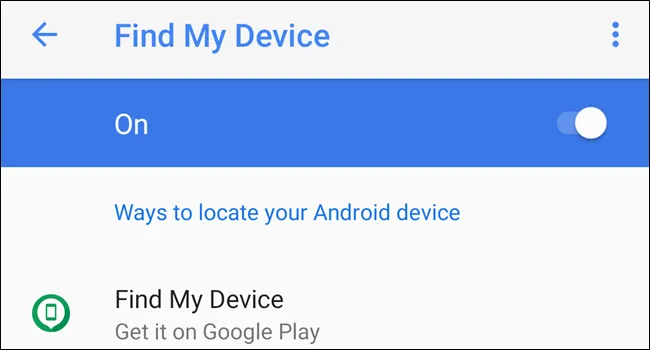
Giống với iPhone và iPad của Apple, các thiết bị Android cũng có tính năng tìm lại điện thoại bị thất lạc mà không nhiều người biết. Thậm chí là nếu không thể lấy lại được thiết bị thì bạn cũng có thể khóa nó lại và xóa hết dữ liệu từ xa.
Find My Phone nằm trong mục Settings -> Google -> Security -> Find My Phone. Hãy truy cập vào đây và Google sẽ hướng dẫn cho bạn cách thiết lập từ đầu tới cuối.
Kiểm tra những tính năng bảo mật mặc định của Google
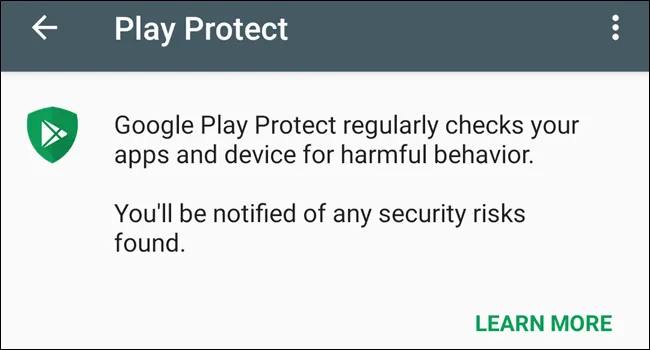
>>>>>Xem thêm: Khắc phục tình trạng ứng dụng Android bị treo
Kể từ phiên bản Android 8.0 Oreo trở đi thì Google đã phát hành một tính năng với tên gọi là Play Protect. Tính năng này sẽ liên tục quét kho ứng dụng của người dùng trên Google Play cũng như những ứng dụng họ đã cài đặt trong máy để bảo đảm là không có một ứng dụng nào bị nhiễm độc và nếu phát hiện ra thì nó sẽ lập tức xóa luôn ứng dụng đó để đảm bảo an toàn.
Để truy cập vào các thiết lập của Play Protect thì bạn hãy tìm đến Settings -> Google -> Security -> Play Protect.
Mã hóa dữ liệu
Google đã tự động mã hóa dữ liệu của bạn trên thiết bị nên bạn không cần phải thực hiện thao tác này bằng tay.
Nguồn: Make Use Of

